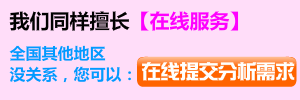SolidWorks大型非結構焊接件制作思路
2013-08-01 by:機械設計培訓組 來源:仿真在線
SolidWorks大型非結構焊接件制作思路
非結構焊接件是相對于SolidWorks工具欄來說的,默認的SolidWorks是焊接工具欄主要是為結構件準備的,如用型材或者管材焊接的架子等,這種產品往往不需要對構成焊接件的毛胚零件進行出圖或處理,只需要出一個工程圖就好了,而對于大型的焊接架,如大型設備等,這個工具欄幾乎沒有什么作用,所以對于繪制大型的非結構焊接件需要進行單獨的處理。
這里有3種方案:
1 在裝配體中自頂向下的制作方式
2 在零件中利用焊接功能和焊接清單進行設計
3 在裝配體中自底向上的制作方式
方案1 在裝配體中自頂下制作方式
這種方法和方法1基本類似,只是繪制零件的時候是在裝配體的零件環境下,零件在裝配體可以參考其他現有零件的幾何關系,每個零件單獨賦予屬性(如名稱、材料、重量等)利用材料明細表模板出所需要的BOM。
優點:結構清晰明了,零件之間有相對復雜(根據模型的規模)關聯關系,發生錯誤的幾率較低(如更名方法不對,就會報錯等),可以進行關聯更改等;對設計人員的要求較高,需要掌握零件設計、裝配體下的高級零件設計、理解父子關系、關聯關系、幾何關系等的本質。
缺點:操作比較繁復,需要設計人員有較高的技能。
適用范圍:已有現成的2D或相關資料參考的設計,以及全新的原創性設計。
方案2 在零件中利用焊接功能和焊接清單進行設計
這個方案是在零件環境下,標示零件為焊接件(點焊件工具欄的焊件命令)
這樣設計零件的時候,默認不合并實體,零件設計完成后,新建工程圖,并建立焊接清單,然后返回零件環境,在焊接清單上點更新,Sw會自動將構成零件的構成焊件的實體自動分類。
在切割清單項目上,點右鍵,屬性,增加材料明細表和焊接清單所需要的屬性值。(注意此屬性值不是填寫在單個零件的屬性里面),填寫后,將焊件與其他零件裝配,出BOM的時候,在焊接零件環境下,可以將焊接清單刪除,然后插入材料明細表,在裝配體環境下可以用“縮進”的方式出帶有切割實體的BOM。
如果需要切割的零件單獨出圖,利用以下方式可以快速輸出切割的實體:
在每個切割項目上,點其中的一個實體(注意,一個切割項目只需要輸入一個實體即可)。點右鍵,插入到新零件。然后命名并出圖。(注意,此時輸出的零件與焊件本身是關聯的,如果更改了焊件,輸出的零件也自動更改,所以更改名字的時候要注意,不能丟失了其關聯關系,推薦使用SolidWorks Explorer或者SolidWorks Enterprise PDM更改)
優點:結構簡單,繪制快速,符合設計思維,更改簡單。
缺點:需要操作人員具備對焊件的相關操作技能。需要了解零件之間的關聯更改,掌握更改零件名稱的技能。需要了解焊接清單與材料明細表、切割清單的差異。
適用范圍:最適合于原創性設計。
方案3 在裝配體中自底向上的制作方式
這種方法最簡單,就是把構成焊接件的每個零件都單獨繪制出來,然后在裝配體中做裝配,每個零件單獨賦予屬性(如名稱、材料、重量等),利用材料明細表模板出所需要的BOM。
優點:結構清晰明了,零件之間沒有復雜的關聯關系,發生錯誤的幾率低,對設計人員的要求低。
缺點:不符合設計思維(焊接件從嚴格意義上說,更是一個零件,用繪制零件的方式,可以參考其他的特征進行設計,這樣更符合設計思維),不能進行關聯更改,(如更改某個尺寸時,不能相關聯零部件的尺寸不能自動更改,更改效率低下。
適用范圍:已有現成的2D或相關資料參考的設計,可以使用此方法。不適合于進行原創性設計。
其他注意事項
提問1:設計完成后,如果快速更改名字或者重命名?
答案:利用SolidWorks Explorer ,選中要改名字的零件,點右鍵或左鍵,在彈出的工具欄上選擇重命名,這樣更改的名稱就自動更改了使用其的裝配體和工程圖的參考關系,不會報錯。
提問2:設計完成后,如果焊件需要打磨、切割、焊接等造成的毛坯件和焊接加工后的零件不一致,如何處理?
有人用2個零件來處理,一個用來做裝配,一個用來出毛坯圖,這樣顯然不合理,容易發生錯誤,更改時也很繁復,需要很細心的操作,所以不建議使用。
答案: 利用零件的配置功能,增加一個出圖用的配置或者裝配用的 配置,這樣就可以實現一個零件多個狀態了。如裝配用的配置或者出圖用的配置
相關標簽搜索:SolidWorks大型非結構焊接件制作思路 SolidWorks大型非結構焊接件制作思路 SolidWorks培訓課程 SolidWorks設計教程 SolidWorks視頻教程 SolidWorks軟件下載 SolidWorks在建筑室內設計工業設計的應用 SolidWorks基礎知識 SolidWorks代做 Fluent、CFX流體分析 HFSS電磁分析 Ansys培訓 Abaqus培訓